組織の管理
はじめに
このガイドでは、k-ID組織の設定、メンバー、構成の管理方法について説明します。これらの操作は、AdminまたはOwnerロールを持つユーザーのみが利用できます。 Memberまたはその他のロールを持つ場合は、これらの組織管理機能にアクセスできません。組織の変更が必要な場合は、組織のOwnerまたはAdminに連絡してください。
組織設定へのアクセス
-
組織メニューを開く
- 画面左上の組織セレクターを見つける
- 組織名をクリックしてドロップダウンメニューを開く
-
組織設定に移動
- 表示されるメニューで管理をクリック
- これにより組織設定ダイアログが開く
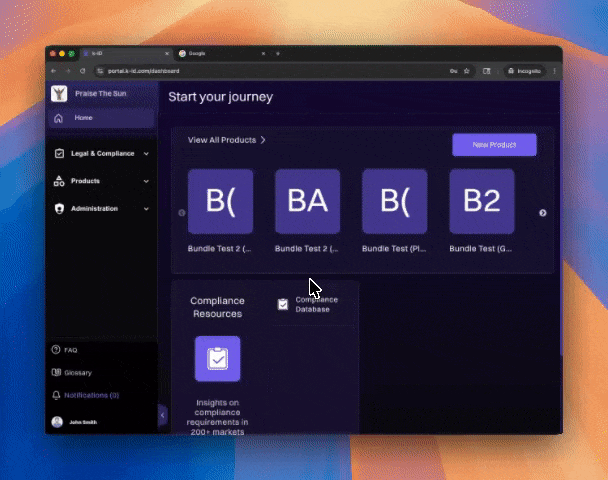
組織プロフィールの管理
組織詳細の更新
- 組織ダイアログで、左サイドバーの一般が選択されていることを確認
- 組織プロフィールの下に以下が表示される:
- 現在の組織ロゴ
- 組織名
- プロフィール更新をクリックして組織のロゴまたは名前を変更
- 必要な変更を行い、保存
検証済みドメインの構成
- 検証済みドメインの下で**+ ドメイン追加**をクリックしてメールドメインを追加
- 以下の2つのオプションから選択できる:
- 自動登録なし - ユーザーは手動でのみ組織に招待される
- 自動提案 - ユーザーは参加リクエストの提案を受け取るが、組織に参加する前に��管理者の承認が必要
- これにより、検証済みメールドメインを持つユーザーが自動的に参加または参加をリクエストできるようになる
- 検証済みドメインは、メンバーのオンボーディングを効率化するのに役立つ
組織を離れる
- 組織を離れる必要がある場合は、一般セクションの下部にある組織を離れるオプションを使用
- 赤い組織を離れるボタンをクリックして確認
警告: 組織を離れると、すべての組織リソースへのアクセスが削除されます。
組織メンバーの管理
現在のメンバーの表示
- 組織ダイアログの左サイドバーでメンバーをクリック
- 3つのタブが表示される:
- メンバー - 現在のメンバーとその数を表示
- 招�待 - 保留中の招待を表示
- リクエスト - 保留中の参加リクエストを表示
- 検索バーを使用して特定のメンバーを見つける
新しいメンバーの招待
- 右上の招待ボタンをクリック
- 新しいメンバーを招待セクションで:
- 1つまたは複数のメールアドレスを入力(スペースまたはカンマで区切る)
- 例:
example@email.com, example2@email.com
- ロールドロップダウンからロールを選択:
- Owner
- Admin
- Member
- Knowledge
- Customer Support
- Product Evaluation
- 招待を送信をクリックして招待を送信
注意: 招待されたメンバーは、招待を受け入れるまでメンバーリストに「(保留中)」として表示されます。
招待ステータスの管理
- 保留中の招待を削除するには、アクション列の削除アイコン(🗑️)を使用
- 招待を再送信するには、アクション列の招待を再送信をクリック
メンバーロールの更新
- メンバーリストで、ロールを変更したいメンバーを見つける
- 現在のロールの横にあるドロップダウンをクリック
- ドロップダウンから新しいロールを選択:
- Owner - すべての組織設定とリソースへの完全アクセス
- Admin - メンバー、設定、製品の管理
- Member - 組織製品への標準アクセス
- Knowledge - ナレッジベースとドキュメントへのアクセス
- Customer Support - サポートリクエストとDSARの処理
- Product Evaluation - テスト目的の限定アクセス
- ロール変更は即座に有効になる
メンバーの削除
- 削除したいメンバーを見つける
- アクション列のメニューアイコン(⋮)をクリック
- メンバーを削除を選択
- 削除を確認
重要:
- Ownerの間は自分自身を削除できない
- 各組織には少なくとも1人のOwnerが必要
�ベストプラクティス
- 各メンバーに必要最小限のロールを割り当てる
- メンバーリストを定期的に確認し、非アクティブユーザーを削除する
- 信頼できるメールドメインのメンバー承認を自動化するために検証済みドメインを使用する
- アクセス問題を防ぐために少なくとも2人のOwnerを維持する